ה- Galaxy S8 של סמסונג יצא לאדירתרועה וזה מצץ רבים מאיתנו פנימה. עם זאת, אלה מאיתנו שהושיטו יד על המכשיר המהמם הזה, התקבלו בהפתעה בצורה של כפתור נוסף בצד מתחת לנדנדה הווליום. זה לא היה בכוח, זה לא היה למצלמה, אבל זה היה שם. לחיצה עליו משיקה את העוזר החכם החדש של גלקסי בשם ביקסבי. אם אתה לא חובב ביקסבי, להלן מדריך כיצד לבצע מחדש את כפתור ה- Bixby במכשיר ה- Galaxy S8 שלך, מבלי לשרש אותו.
אף על פי שאין צורך בהשתרשות, זהודרך כיכרה מחדש של כפתור ה- Bixby. מדריך זה יחליף את כפתור ה- Bixby ב- Google Assistant, אך לאחר שתבינו כיצד לעשות זאת, תוכלו לסמן מחדש את הכפתור הזה כדי לעשות כמעט כל דבר שתרצו.
לפני שתעשה משהו אחר, וודא שכןהשיקה והגדרת תצורה של ביקסבי. זה יקל על הקווים. לבסוף, יש אפליקציות חדשות שיוצאות שמאפשרות לך לבצע מחדש את כפתור ה- Bixby. קישורים לחלק מהיישומים הללו ייכללו בתחתית מדריך זה אם אינך אוהב את היישום שבחרנו.
התקן את אפליקציית המחוות הכל באחת
אפליקציית המחוות של כל אחד היא כלי שימושי שיש בכל תרחיש, כיוון שתוכל להשתמש בו כדי לצבוט את המכשיר שלך, אך זהו שיעור נוסף ליום אחר. היום נתמקד בכפתור ה- Bixby.
- לאחר התקנת אפליקציה זו, הפעל אותה והיא תעשה זאתבקש לשנות את הגדרות המערכת. הענק לו את כל ההרשאות שהוא מבקש. למרות שמדובר בקפידה על פי מדריך זה, לא תצטרך להעניק לו גישה כלל מערכתית. עם זאת, אם ברצונך להפעיל אותו כמו Bluetooth, תצטרך הרשאות אלה.
- לאחר שהאפליקציה תושק, תראה את המסך 'החלק'. התעלם ממסך זה ופנה אל המסך מצד שמאל, בשם 'מפתחות קשים'.
- החלף את 'הפעל'.
- בתחתית יופיע בקשה שתבקש ממך 'לאפשר שירות נגישות של כל המחוות האחת'.
- הקשה על כפתור זה תעביר אותך למסך הגדרות הנגישות.

- במסך זה, גלול לתחתית עד שאתהראה שירותים. תחת שירותים תראה 'כל המחוות'. הקש עליו כדי להפעיל אותה ולהעניק לאפליקציה מערך הרשאות שלם שהיא זקוקה כדי לבצע מחדש את כפתור ה- Bixby במכשיר שלך.
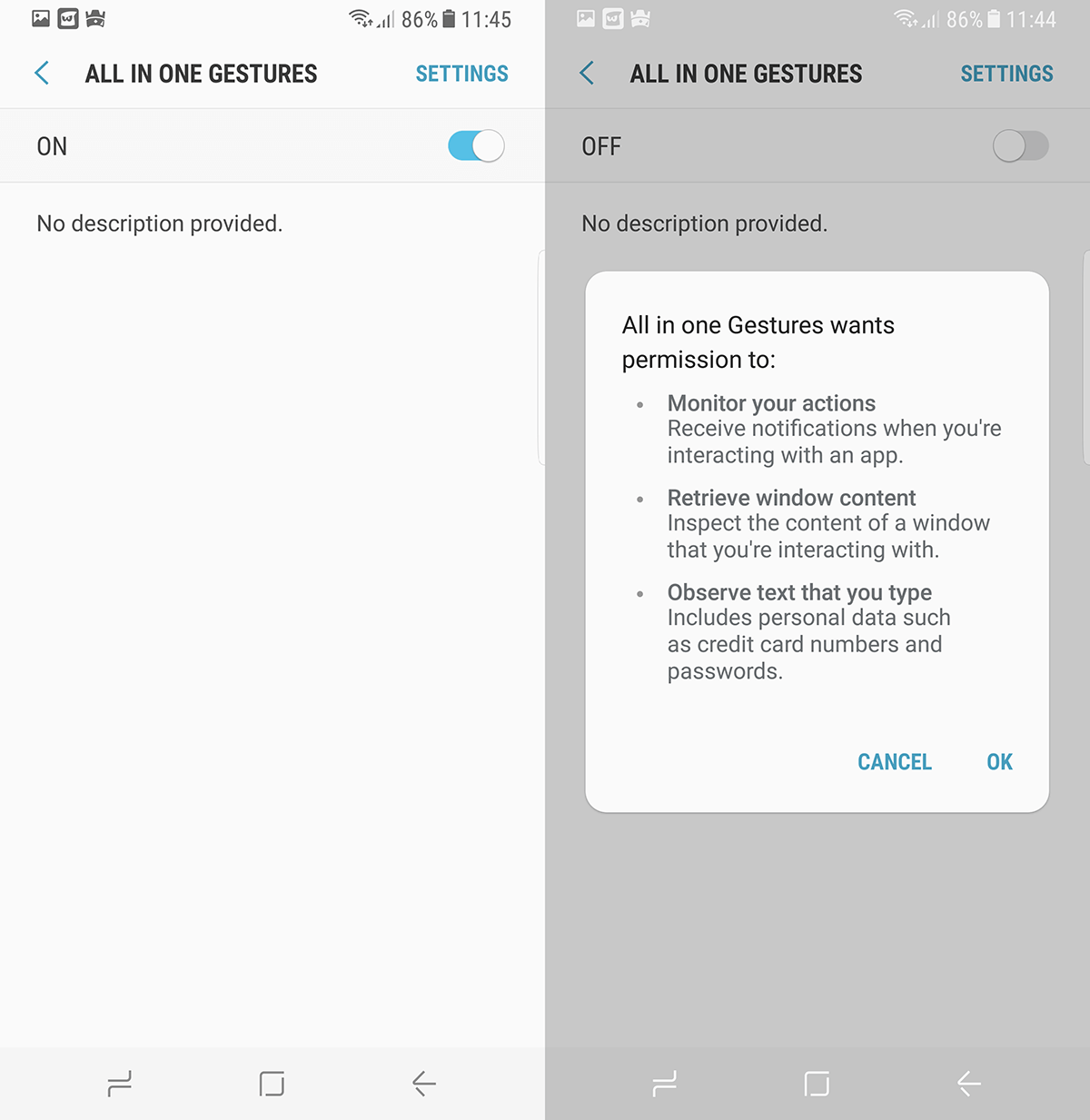
- חזור אל כל מחוות אחת והקש על כפתור הצפה / תפריט בפינה השמאלית העליונה והקש על 'מקשים מותאמים אישית'.
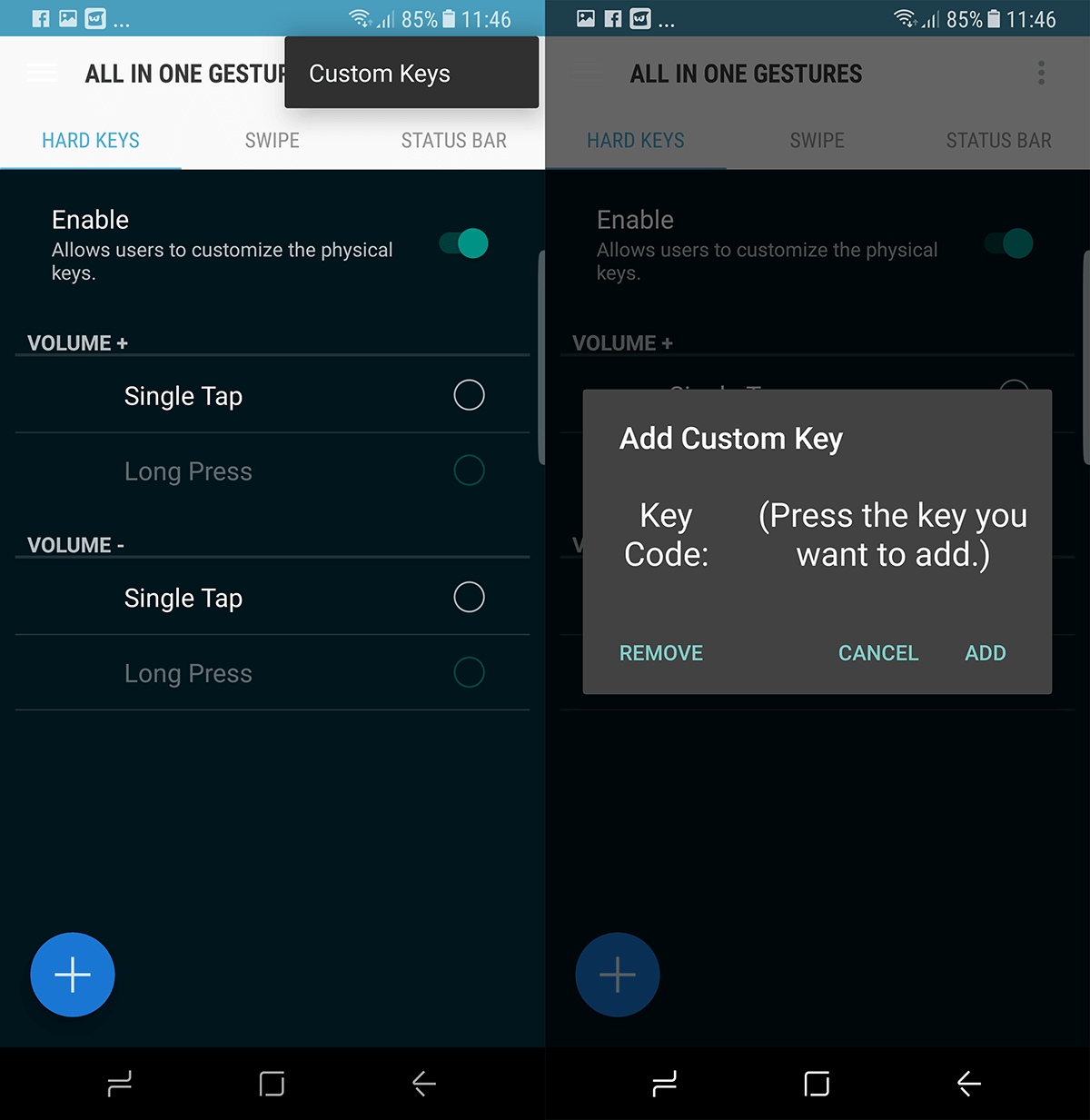
- תראה דו-שיח קופץ המבקש ממך 'להוסיף מפתח מותאם אישית'. כשדיאלוג זה מופיע, לחץ על לחצן Bixby בצד המכשיר.
- העוזר של ביקסבי יושק, אך אינך צריך עדיין לתקשר איתו. פשוט חזור לאפליקציית המחוות All in one.
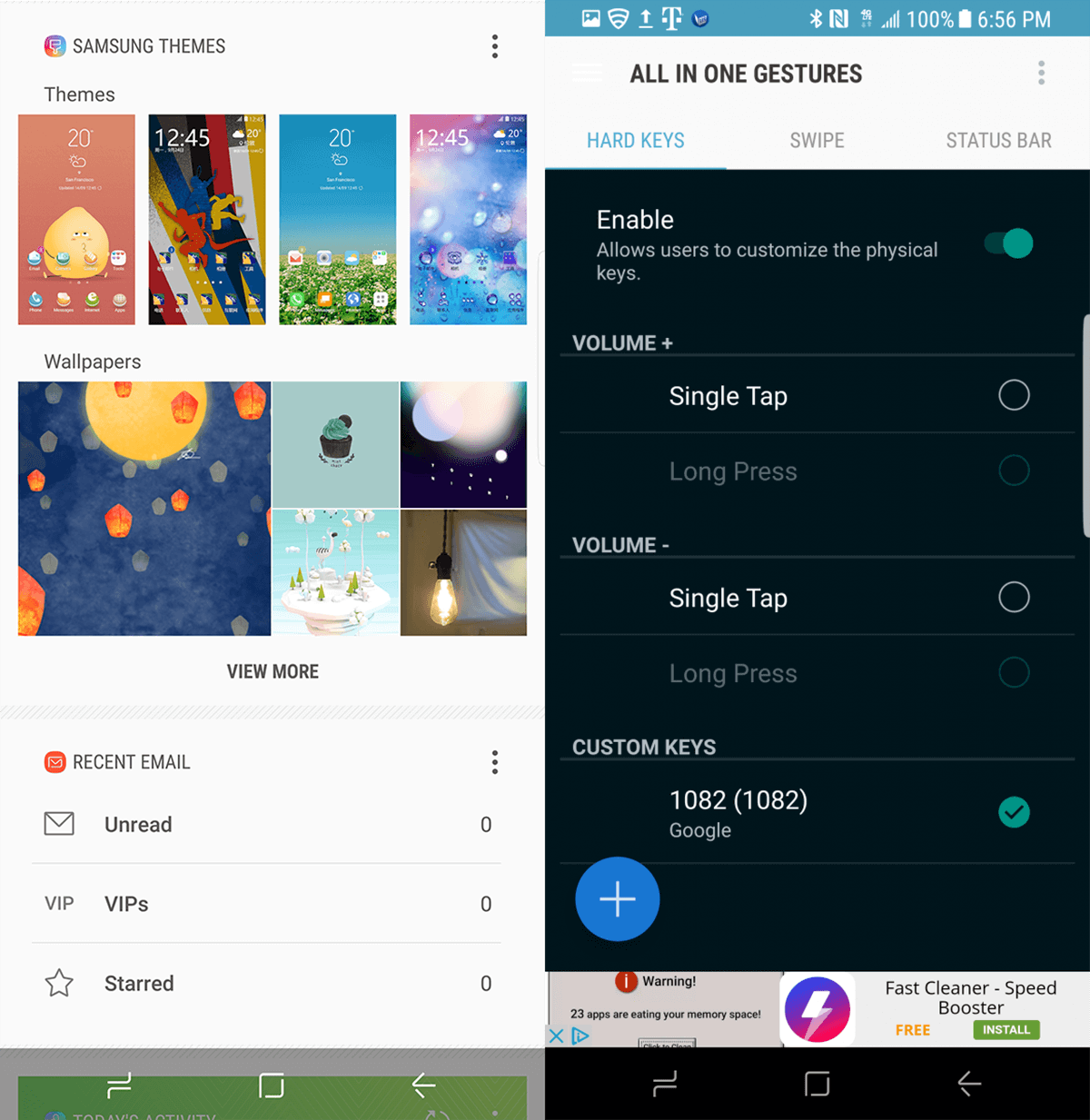
- ברגע שכאן, 'קוד המפתח' יציג את המספר1082. זהו הקוד של כפתור Bixby. לחץ על 'הוסף' וזה יהפוך לחלק מרשימת הכפתורים הקשים. מה שקורה כאן הוא שהאפליקציה מתחילה ליירט את הקלט בכפתור זה ולהקצות אותו מחדש לכל פונקציה שתרצו.
- הקש על כפתור הרדיו (כפתור הסימון המעגלי) לצד קוד מפתח # 1082, זה יביא לתיבת דו-שיח נוספת.
- במסך זה יוצגו 'פעולות'. אתה יכול להחליק שמאלה וימינה כדי לעבור לכרטיסיות 'יישומים' ו'קיצורי דרך '. אם ברצונך להפעיל אפליקציה כשתלחץ על כפתור ה- Bixby, בכרטיסיית היישומים תוכל להגדיר אותה.
- כדי להפוך את לחצן Bixby לקיצור דרך אחר, הקש על 'חיפוש' וכאשר אפשרויות החיפוש מופיעות, בחר 'חיפוש קולי'.
- כעת אתה אמור לראות חיפוש קולי תחת קוד המפתח # 1082.
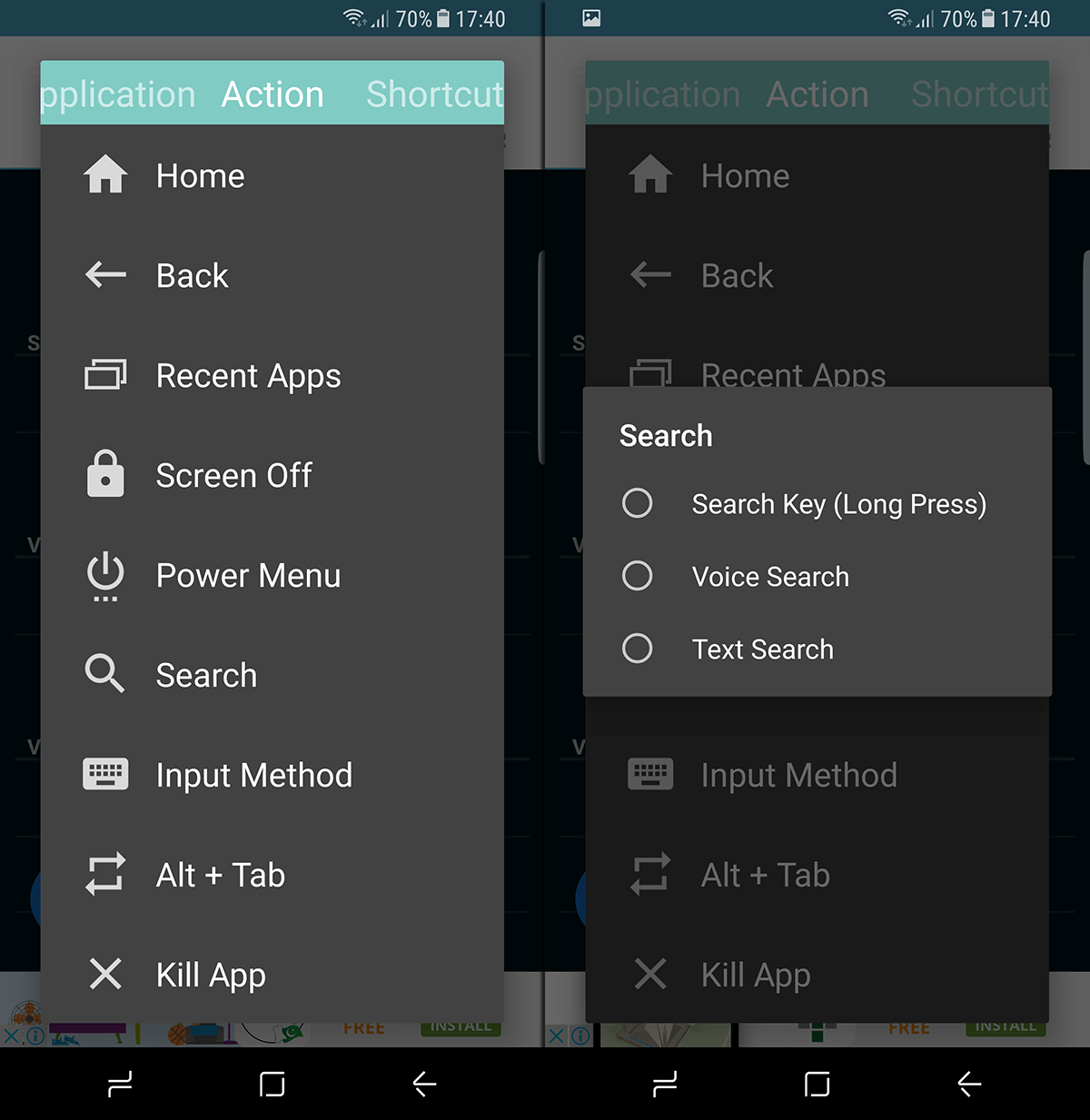
זה יאפשר לך להפעיל את העוזר הקולי של גוגל במקום ביקסבי ותציל את הנקודה הכואבת האחת של מכשיר פנטסטי אחרת.
התקן את אפליקציית המחוות של כל אחד מחנות Play
אפליקציות אלטרנטיביות בהן תוכלו להשתמש כדי להחליף את כפתור ה- Bixby כמו BxAction, BixRemap וכפתור Bixby המותאם אישית.













הערות